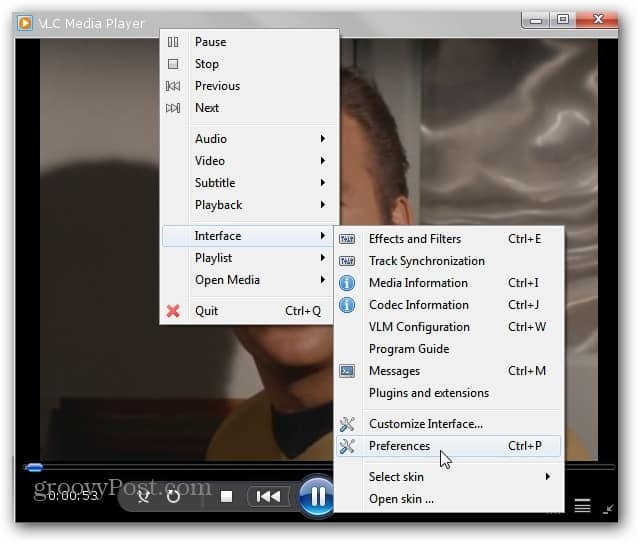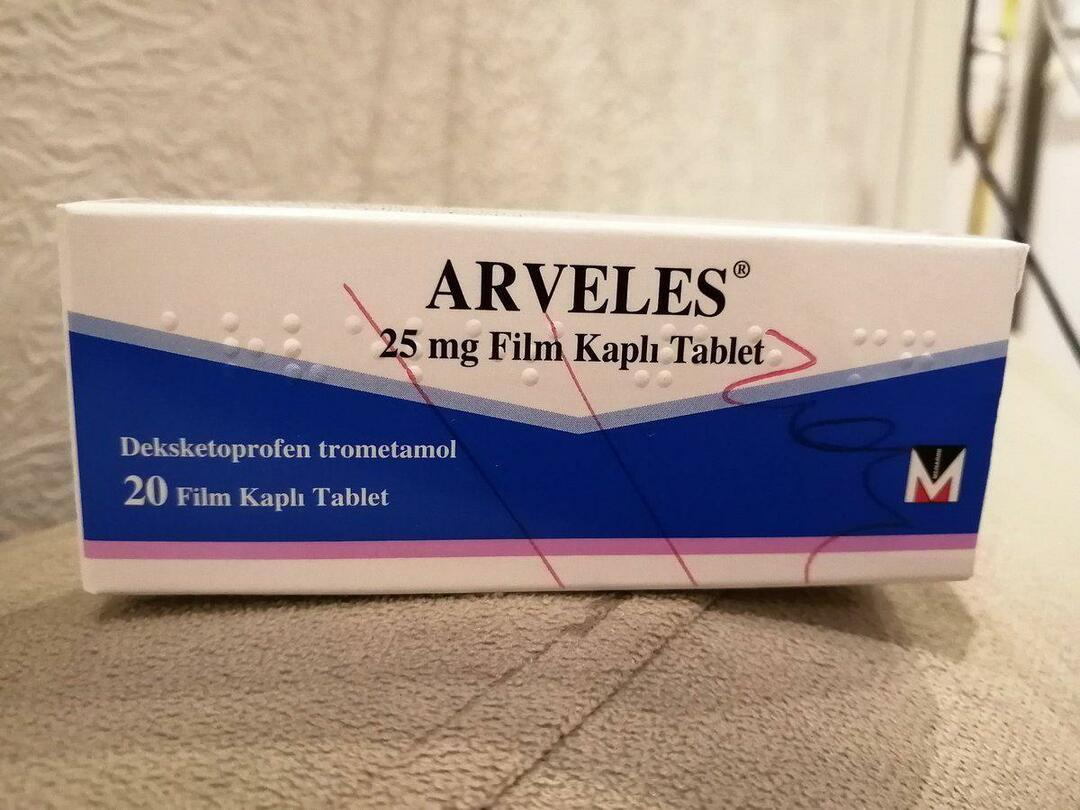Hoe aangepaste skins te installeren in VLC Player
Home Entertainment Vlc Video / / March 18, 2020
Als je het uiterlijk van VLC Player wilt aanpassen, kun je aangepaste skins installeren om het uiterlijk te veranderen. Er zijn honderden gratis skins beschikbaar in de VLC Skin-bibliotheek, en hier is hoe je ze kunt toepassen.
Onze favoriete mediaspeler is VLC omdat het vrijwel elk mediabestandsformaat speelt dat je erin gooit, en het werkt op Windows, Mac en Linux. Als je het een nieuw uiterlijk wilt geven, zijn er honderden gratis aangepaste skins voor.
Open eerst VLC Player en zorg ervoor dat je de nieuwste versie gebruikt. Ga naar Help >> Controleer op updates en installeer alle beschikbare updates.
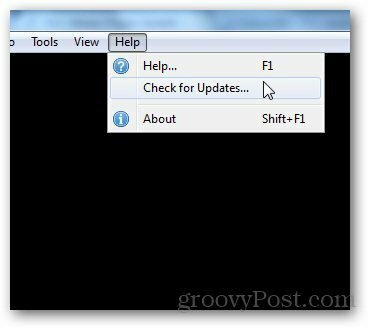
Ga nu naar de VLC skin-bibliotheek en blader door de enorme collectie. Er is een skin voor elke smaak en stijl, van het laten lijken van VLC Windows Media Speler naar een PSP. Klik op de miniatuur van een skin om deze groter te zien.
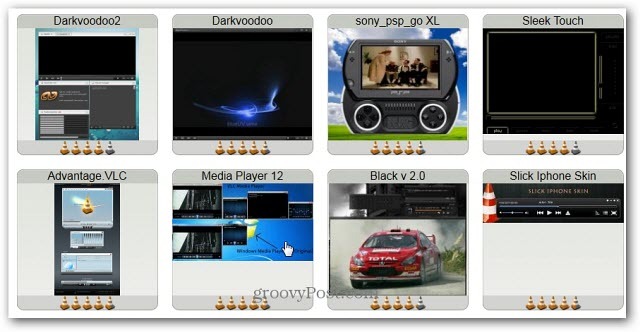
Open de gewenste skin en klik op de downloadlink en sla deze op een handige locatie op.
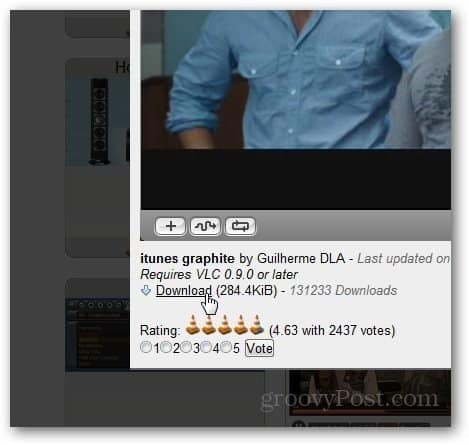
Schakel terug naar VLC Player en ga naar Extra >> Voorkeuren.
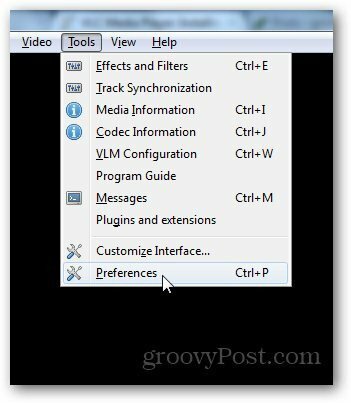
Klik op het Interface-pictogram aan de rechterkant in Voorkeuren. Vink onder de sectie Look and Feel de optie Custom Skin gebruiken aan en blader door de locatie van de skin die u zojuist hebt gedownload.
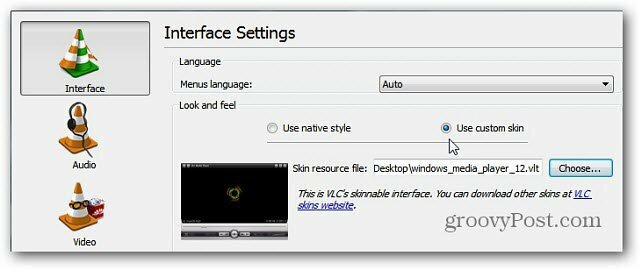
Klik op Opslaan en start VLC Player opnieuw om de nieuwe skin te zien. Hier is een voorbeeld van een skin in Windows Media Player-stijl.
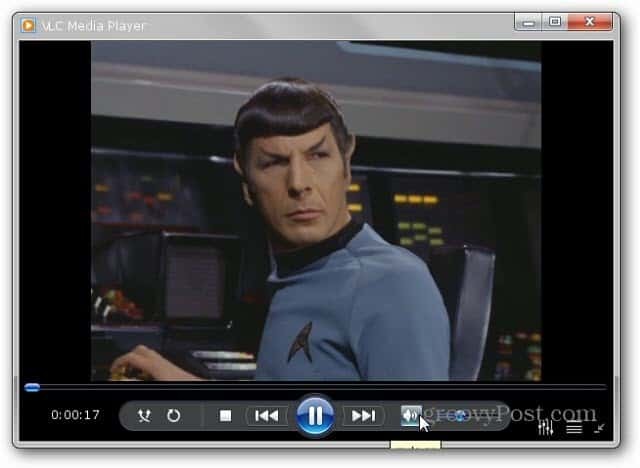
Houd er rekening mee dat wanneer u de skin verandert, elk een bedieningselement zal plaatsen dat u gewend bent op verschillende locaties.
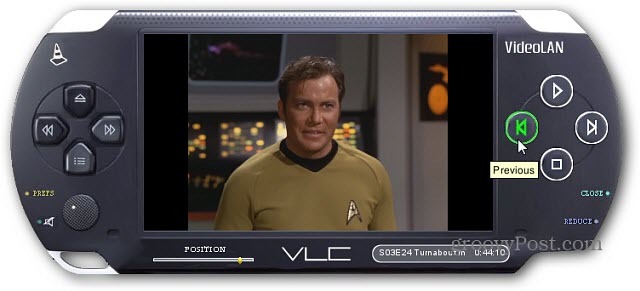
Als u terug wilt naar de oorspronkelijke look, kunt u in de meeste gevallen met de rechtermuisknop op de skin klikken en selecteren Interface >> Voorkeuren. Selecteer vervolgens Native Style onder Look and Feel.